لا مشكلة، دعونا نستكشف كيفية توصيل النت من الايفون للكمبيوتر عن طريق USB! يمكنك ليس فقط تحويل هاتفك المحمول إلى نقطة اتصال للإنترنت المحمولة، ولكن يمكنك أيضًا مشاركة الإنترنت أو الواي فاي مع أجهزة أخرى لتصفح الإنترنت والتواصل الاجتماعي والعمل بسهولة. دعونا نتعلم طريقتين سهلتين جدًا للقيام بذلك الآن!

طريقة توصيل نت الايفون بالكمبيوتر عن طريق USB
هناك العديد من التطبيقات والألعاب وعمليات نقل البيانات التي تتطلب أن يبقى جهاز الكمبيوتر الخاص بك وهاتفك المحمول على نفس الشبكة، أو أن شبكة الواي فاي لا تعمل في منزلك وترغب في الاحتفاظ بعمل شبكة الكمبيوتر الخاص بك عبر نقطة اتصال الايفون. في أي حال من الأحوال، استخدام USB لمشاركة شبكة iPhone مع الكمبيوتر هو وسيلة مريحة وسهلة.
إذا كنت ترغب في مشاركة شبكة iPhone مع جهاز الكمبيوتر الخاص بك، يرجى اتباع تعليمات "طريقة توصيل شبكة الآيفون بالكمبيوتر عن طريق USB" أدناه!
الخطوة ١. انتقل إلى "الإعدادات" على iPhone > "النقطة الساخنة الشخصية" وقم بتمكين خيارات "البيانات المتنقلة" و"النقطة الساخنة الشخصية".
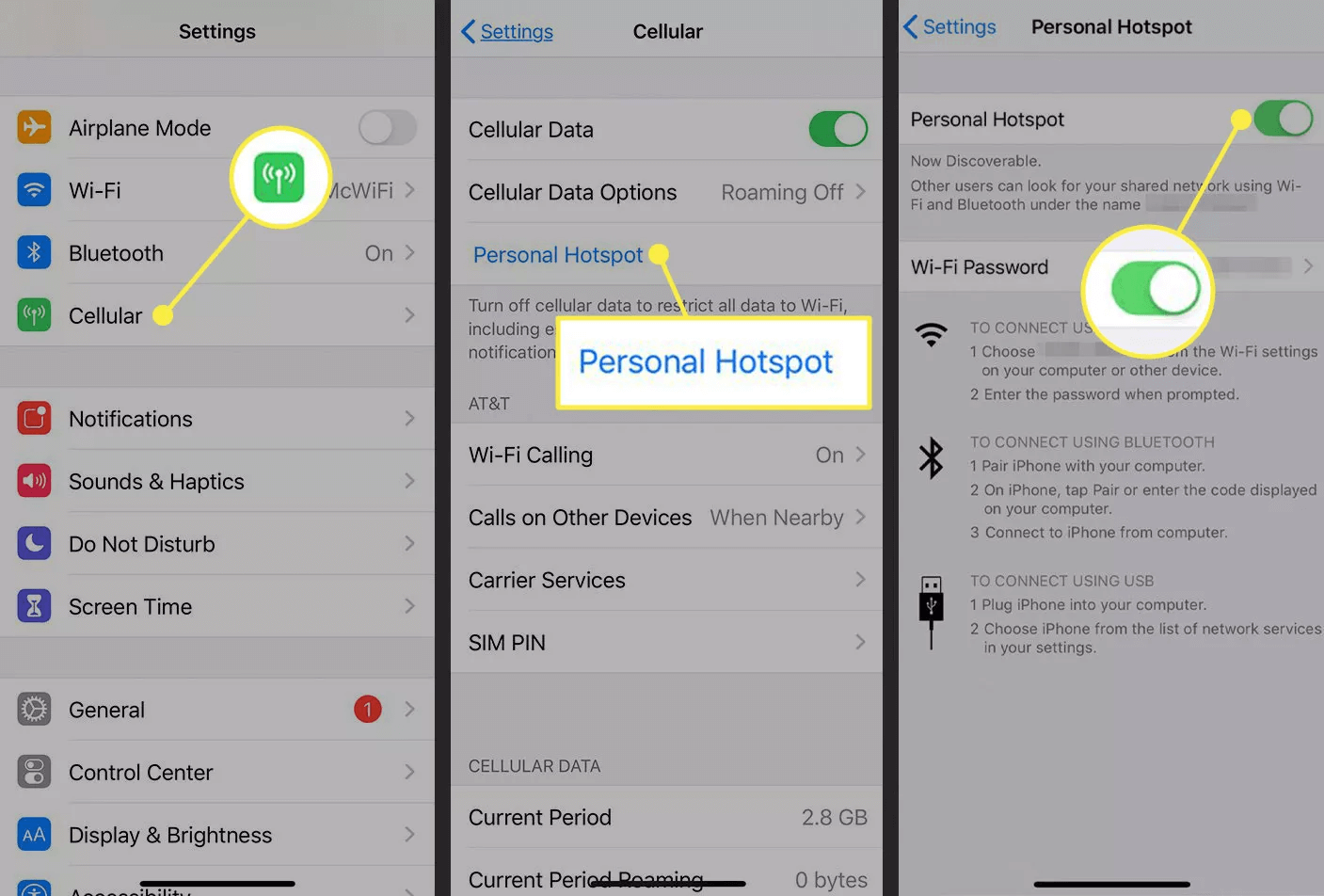
الخطوة ٢. في "النقطة الساخنة الشخصية"، حدد "السماح للآخرين بالانضمام" ثم حدد "USB فقط".
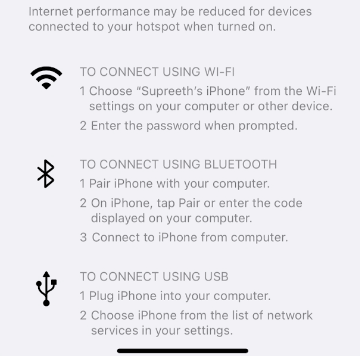
الخطوة ٣. قم بتوصيل iPhone بجهاز الكمبيوتر الخاص بك عبر كابل USB وتأكد من ثقتك في الكمبيوتر.
بمجرد أن يكون هذا الطريقة السلكية لمشاركة الايفون ناجحة، ستتحول شريط الحالة على الايفون الخاص بك إلى اللون الأزرق وستظهر رمز النقطة الساخنة، مما يشير إلى أن جهاز الكمبيوتر الخاص بك قد تم الاتصال بنجاح بشبكتك المحمولة.
ماذا تفعل إذا لم تتمكن من توصيل شبكة الايفون بالكمبيوتر عن طريق USB؟
إذا لم يتمكن الايفون من مشاركة الشبكة مع الكمبيوتر عبر USB، فيمكنك تنفيذ بعض عمليات التشخيص للمشكلة والإصلاحات البسيطة التالية.
الحلول الممكنة
- . التأكد من الإعدادات: يرجى التأكد من أن إعدادات نقطة الوصول الشخصية على الايفون مُمكَّنة بشكل صحيح أولاً، انتقل إلى "الإعدادات" > "نقطة الوصول الشخصية"، وتأكد من تمكين خيار "السماح للآخرين بالانضمام" واختيار "USB فقط".
- 2. إعادة الاتصال: في بعض الأحيان، قد يساعد في حل مشكلة الاتصال، قم بفصل وإعادة توصيل كابل USB وانتظر لمعرفة ما إذا كان الاتصال قد تم بنجاح.
- 3. إعادة التشغيل: في بعض الأحيان، يمكن أن يحل إعادة التشغيل البسيطة بعض مشكلات الاتصال. قم بإيقاف تشغيل الايفون والكمبيوتر الخاص بك، ثم أعد التشغيل وحاول إقامة الاتصال.
- 4. تحديث النظام: تأكد من أن نظام التشغيل على الايفون والكمبيوتر الخاص بك محدث، ففي بعض الأحيان، يمكن أن تحل التحديثات البرمجية بعض مشكلات الاتصال.
- 5. استبدال كابل USB: في بعض الأحيان، قد تكون المشكلة في كابل USB نفسه، حيث قد يكون الكابل ناقصًا، جرب استخدام كابل USB عادي آخر لمعرفة ما إذا كان بالإمكان إقامة الاتصال.
- 6. تعريفات الأجهزة: إذا كان الكمبيوتر الخاص بك يعمل بنظام Windows، تأكد من أنك قد قمت بتثبيت تعريفات iPhone الصحيحة. يمكنك محاولة تحديث أو إعادة تثبيت التعريفات، ثم حاول الاتصال مرة أخرى.
- 7. إعادة ضبط إعدادات الشبكة: في بعض الأحيان، قد يمكن أن تحل إعادة ضبط إعدادات الشبكة على الايفون بعض مشكلات الاتصال، يمكنك العثور على خيار "إعادة ضبط إعدادات الشبكة" تحت "الإعدادات" > "عام" > "إعادة الضبط" على الايفون.
- 8. إصلاح iOS: لا يعتبر iOS مثاليًا، فقد تسبب بعض الأخطاء المجهولة وغير المتوقعة في عدم قدرة للايفون على مشاركة الشبكة مع الكمبيوتر. عندما تواجه ليس فقط مشكلة عدم قدرة للايفون على مشاركة الشبكة، ولكن أيضًا مشكلة خطيرة تتمثل في تعذر الاتصال بالشبكة على الإطلاق، يمكنك استخدام Fixppo أو iTunes أو Finder وغيرها من أدوات إصلاح iOS المحترفة لتحديد المشكلة وحلها بسرعة. من بينها، ستقوم وظيفة "الوضع القياسي" في Fixppo بدون أي فقدان للبيانات على جهازك، لذا يمكنك استخدامها بدون أي مخاوف. لقد قمنا بتحضير القناة الرسمية للتنزيل لك، يمكنك تجربتها مجانًا.
- 9. التواصل مع دعم Apple: إذا لم تتمكن من حل المشكلة بعد محاولة الطرق المذكورة أعلاه، فقد ترغب في النظر في الاتصال بدعم عملاء Apple للحصول على المساعدة والنصائح النهائية.
الخاتمة
في هذا المقال، قدمنا طريقة توصيل النت من الايفون للكمبيوتر عن طريق USB. من خلال مشاركة الشبكة عبر USB، يمكنك توصيل الايفون وشبكة الكمبيوتر بأسرع وأكثر طريقة ملائمة. سواء كان الأمر يتعلق بالعمل أو الترفيه، عندما تحتاج إلى أن يظل أجهزة مختلفة متصلة بشبكة متسقة، يمكن لهذا الأسلوب أن يتيح لك الاتصال بالإنترنت دون أي عناء.
إذا وجدت هذا المقال مفيدًا، فلا تتردد في مشاركته مع أصدقائك! دع المزيد من الأشخاص الذين يحتاجون إلى مشاركة شبكة الايفون عبر USB يراه.






